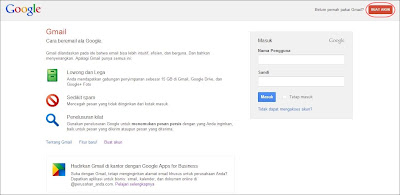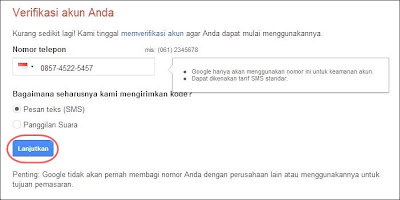Menampilkan Rules pada Microsoft Office Word 2013
Selamat datang sobat blogger semua, untuk mengisi kekosongan kali ini saya akan memostingkan tentang cara manampilkan rules pada ms word 2013. mungkin sebagian besar dari kalian sudah mulai beralih ke ms office 2013, tapi tak jarang juga yang masih setia sama versi lamanya.
Sebenarnya microsoft word 2013 tidaklah jauh berbeda dengan versi sebelunya, hanya saja untuk tampilan microsft word 2013 ini memiliki tampilan yang simpel dan menarik serta banyak tambahan fitur-fitur terbaru yang tentunya untuk mempermudah penggunanya.
Langkah untuk menampilkan rules pada ms word 2013
- Klik icon microsoft office word 2013 yang ada di pc/laptop sobat
- Tunggu sampai proses loadingnya selesai
- Jika sudah terbuka maka akan muncul tampilan utama pilihlah Blank Document
- Selanjutnya akan muncul halaman lembar kerja baru
- Selanjutnya klik menu View pada tollbar bagian atas kanan lalu centang tunlisan Rules
- Jika sudah maka rules akan terlihat seperti pada gambar dibawah ini
sekian artikel tentang cara menampilkan rules pada microsoft office 2013, dan jangan lupa tinggalkan komentar anda dibawah ini.